비디오 품질을 복원하고 해상도를 향상시키는 방법
가족 여행, 친구 생일 파티 등 옛 추억이 담긴 영상을 복원하면 영상뿐만 아니라 옛 추억을 되살릴 수 있다는 점에서 큰 의미가 있을 수 있습니다. 초보자로서 영상복원을 위해서는 꼭 전문적인 지식이 필요한지 궁금할 수 있습니다. 사실은 개인이 하기 힘든거지만 오래된 비디오 복원 품질은 타이타닉 복원 수준이므로 AI 알고리즘을 사용하여 비디오 해상도를 중간 수준으로 향상시키는 편리한 도구를 사용하면 복잡한 작업이나 지식이 필요하지 않습니다. 여기 게시물을 읽으면 비디오 품질을 복원하는 방법을 알아볼 수 있습니다.
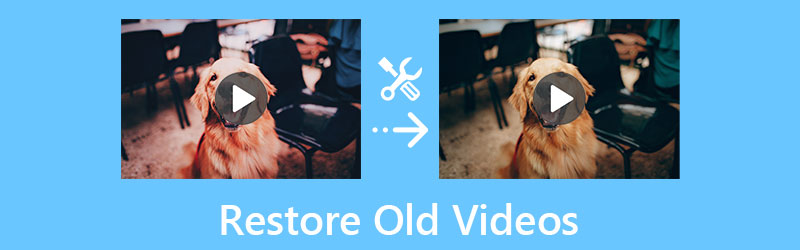
1부: Mac/Windows에서 비디오 복원을 달성하는 3가지 방법
AI 기술이나 비디오 복원 기능을 갖춘 많은 비디오 도구가 있으므로 귀하에게 가장 적합한 도구를 선택하십시오. 여기에 몇 가지 세부 기능을 갖춘 Mac 및 Windows 사용자 모두를 위해 설계된 3가지 소프트웨어가 있습니다. 오래된 비디오를 복원하기 위해 그 중 하나로 이동하기 전에 먼저 기능을 탐색하여 요구 사항을 충족하는지 확인할 수 있습니다.
1. ArkThinker 비디오 컨버터 궁극 [맥 & 윈도우]
비디오 도구 목록 상단에는 다음과 같은 항목이 있습니다. ArkThinker 비디오 컨버터 궁극 이는 해상도를 포함한 다양한 오디오 및 비디오 문제를 해결하기 위한 포괄적인 도구를 제공합니다. AI 기술이 대부분의 작업을 처리하는 데 도움이 되므로 소프트웨어 내부의 Video Enhancer를 사용하여 비디오를 복원하는 것은 쉽고 빠릅니다. 배경 소음 제거, 흔들림 감소 등 여러 측면에서 비디오 품질 복원을 달성할 수 있습니다.
- 모든 장치에서 다양한 비디오 형식을 지원합니다.
- 소음 및 사진 흔들림과 같은 비디오 문제를 해결합니다.
- 오래된 비디오를 최신 형식의 모바일 장치로 변환하세요.
- 더 나은 품질을 위해 여러 가지 방법으로 오래된 비디오를 최적화하세요.
다운받아서 설치하시면 비디오 컨버터 궁극 컴퓨터에서 실행한 다음 바로 다음 페이지로 이동할 수 있습니다. 공구 상자 메인 인터페이스 섹션. 거기에서 비디오 인핸서 다음 창으로 들어가는 도구입니다.

새 창에서 을 더한 복원을 위해 이전 비디오를 가져오는 아이콘입니다. 컴퓨터에서 오래된 비디오를 선택한 후. 비디오 품질을 향상시킬 수 있는 네 가지 옵션을 제공하는 또 다른 새 창이 나타납니다. 옆에 있는 상자를 선택하세요. 고급 해상도 그리고 밝기 및 대비 최적화 오래된 영상을 복원하려면
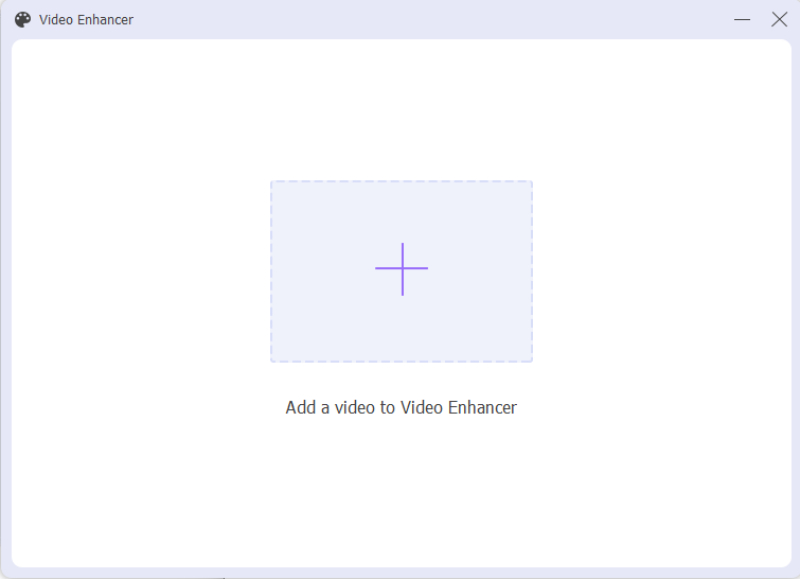
그런 다음 옆에 있는 아래쪽 화살표를 클릭하여 출력 해상도를 선택합니다. 해결 옵션. 다음을 클릭할 수도 있습니다. 시사 버튼을 눌러 복원 결과를 미리 확인하세요. 그런 다음 다음을 통해 대상 폴더를 선택하십시오. 다음에 저장 드롭다운 버튼. 그런 다음 향상시키다 버튼을 누르면 비디오 복원이 시작됩니다.
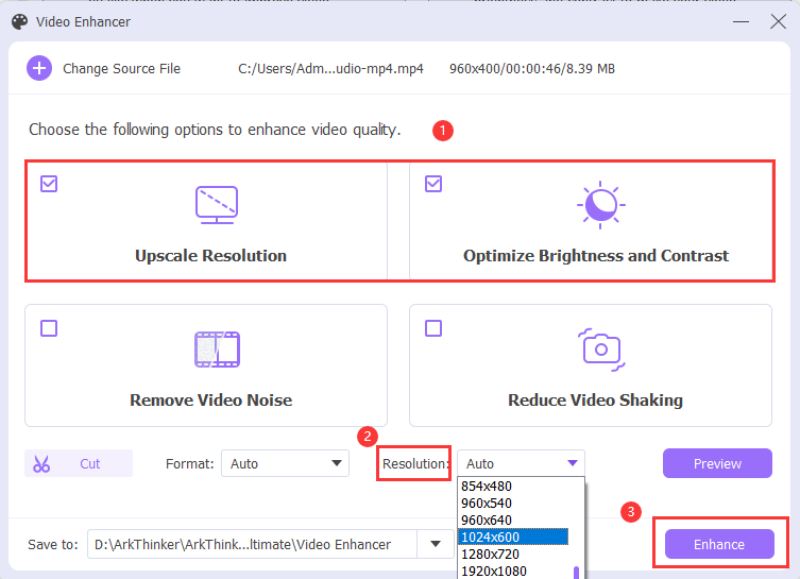
2. 어도비 프리미어 프로 [맥 & 윈도우]
만약에 ArkThinker 비디오 컨버터 궁극 초보자가 비디오를 복원하는 데 가장 적합합니다. 어도비 프리미어 프로 이미 편집 기술을 습득했거나 더 고급 편집 기능을 원하는 사용자에게 가장 적합합니다. 비디오 복원에 탁월한 강력한 내장 기능과 사전 설정을 사용하면 복원을 더 쉽고 간편하게 만들 수 있습니다. 이전 비디오에 더 많은 조정을 할 수 있습니다. 비디오 병합 일괄 복원하거나 다양한 비디오 클립에 전환 효과를 적용할 수 있습니다. 한 가지 까다로운 점은 렌더링 프로세스에 때로는 시간이 많이 걸릴 수 있다는 것입니다.
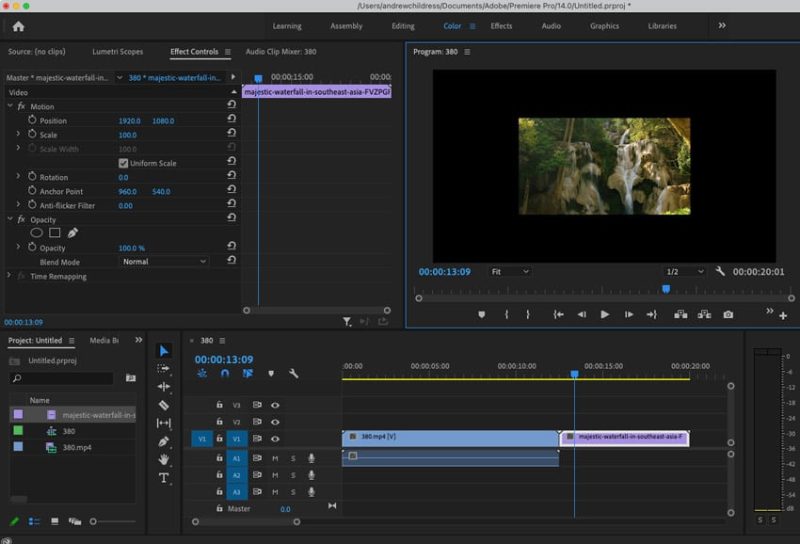
다운로드할 수 있습니다 프리미어 프로 Adobe 공식 웹사이트에서 3일 무료 평가판을 받아보세요. 그런 다음 컴퓨터에서 실행하십시오. 비디오용 고해상도 시퀀스로 새 프로젝트를 만듭니다.
버튼을 눌러 비디오를 프로젝트로 가져옵니다. Ctrl 키 그리고 나 열쇠. 그런 다음 비디오를 타임라인으로 드래그합니다. 그런 다음 효과 탭을 누르고 아래로 스크롤하여 비디오 효과. 다음을 클릭하세요. 정보 더 많은 것을 볼 수 있는 옵션입니다.
적용 초고해상도 크기 조정 타임라인으로 드래그하여 비디오에 효과를 적용할 수 있습니다. 그 후에는 효과 제어 패널 왼쪽에 있는 시사 패널.
설정을 세부적으로 조정할 수 있습니다. 초고해상도 크기 조정 효과를 적용하고 프레임 치수를 조정합니다. 완료되면 다음을 클릭할 수 있습니다. 파일 버튼과 내보내다 버튼을 눌러 비디오를 새 비디오로 내보냅니다.
3. 파이널 컷 프로 [맥]
파이널 컷 프로 전문 비디오 편집자이기도 합니다. 하지만 Mac과 Windows 모두와 호환되는 Premiere Pro와는 달리 파이널 컷 프로 Mac에서 비디오 복원을 위해. 또한 90일 무료 평가판을 제공하며 Premiere에 비해 사용하기 쉽습니다. 그러나 특히 오래된 비디오를 복원하려는 경우 비디오를 복원할 때 타협이 있을 수 있으며 비디오 품질을 향상시키다 HD로.
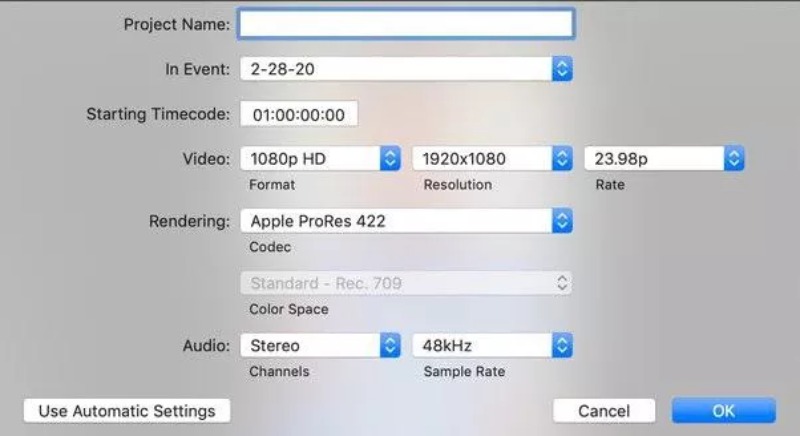
실행 파이널 컷 프로 런치패드에서 미디어 가져오기 버튼을 눌러 복원할 이전 영상을 선택하세요. 그런 다음 비디오 드롭을 타임라인으로 드래그합니다.
그런 다음 수정하다 상단의 버튼을 누르면 새 창이 활성화됩니다. 해당 창에서 더 높은 해상도에 맞게 비디오 종횡비를 변경할 수 있습니다.
한편, 비디오 코덱이 원본 비디오와 동일한지 확인하십시오. 변경 사항을 저장하려면 좋아요 계속하려면 버튼을 누르세요.
갱신된 비디오를 내보내려면 내보내다 버튼을 클릭하고 새 경로를 선택한 후 비디오를 저장하세요.
파트 2: 오래된 비디오 복원에 대한 FAQ
Android에서 오래된 동영상을 복원할 수 있나요?
그래 넌 할수있어. Google Play 스토어에서 찾을 수 있는 몇 가지 Video Enhancer가 있어야 합니다. 그러나 일반적으로 이러한 도구는 전문적인 기능을 갖춘 컴퓨터용으로 설계된 도구만큼 좋지 않을 수 있습니다. 따라서 결과가 타협적일 수 있습니다.
영상복원 권장 해상도는 무엇인가요?
더 나은 시각적 경험을 즐기고 싶고 오래된 비디오를 양호한 상태로 녹화하거나 저장하고 싶다면 오래된 비디오를 복원하기 위해 1080P 및 4K 해상도를 강력히 권장합니다.
별도의 앱 없이 온라인으로 비디오를 복원할 수 있나요?
당연히 그렇지. 온라인으로 무료 비디오 업스케일링 서비스를 제공하는 잘 알려진 온라인 웹사이트가 많이 있습니다. Clideo, Flixier, Canva 등이 있습니다. 이들 모두는 사용자에게 무료로 사용하기 쉬운 비디오 향상 기능을 제공하며 비디오 복원을 원활하게 수행할 수 있도록 해줍니다.
결론
간단히 요약하자면, 이제 효과적인 3가지 방법을 살펴보았습니다. 비디오 복원 품질이나 해상도를 높일 수 있습니다. 또한 비디오 복원을 수행하는 데 적합하고 적절한 도구를 선택한 후에는 오래된 비디오의 원본 품질도 중요하며 복원 결과를 결정할 수 있다는 점을 알아야 합니다.
이 게시물에 대해 어떻게 생각하시나요? 이 게시물을 평가하려면 클릭하세요.
훌륭한
평가: 4.9 / 5 (기준 199 투표)
관련 기사
- 영상을 편집하다
- 회의 중 및 회의 후에 Zoom 비디오 품질을 향상시키는 방법
- 품질 손실 없이 1080p와 4K 사이를 변환하는 놀라운 방법
- 업로드 속도를 높이기 위해 비디오 해상도를 낮추는 방법
- 초보자를 위한 AI 기술로 비디오를 향상시키는 6가지 방법
- 4K 해상도란 무엇이며 4K 비디오로 업스케일하는 방법은 무엇입니까?
- PC, Mac, iPhone 및 Android의 비디오에서 이모티콘 제거
- 컴퓨터 및 휴대폰을 위한 최고의 비디오 향상기 앱 5가지
- 컴퓨터, iOS 및 Android의 비디오에서 로고를 제거하는 방법
- 비디오 워터마크를 지우는 최고의 비디오 워터마크 제거제 5가지를 받으세요
- 워터마크를 제거하는 3가지 Shutterstock 워터마크 제거제



